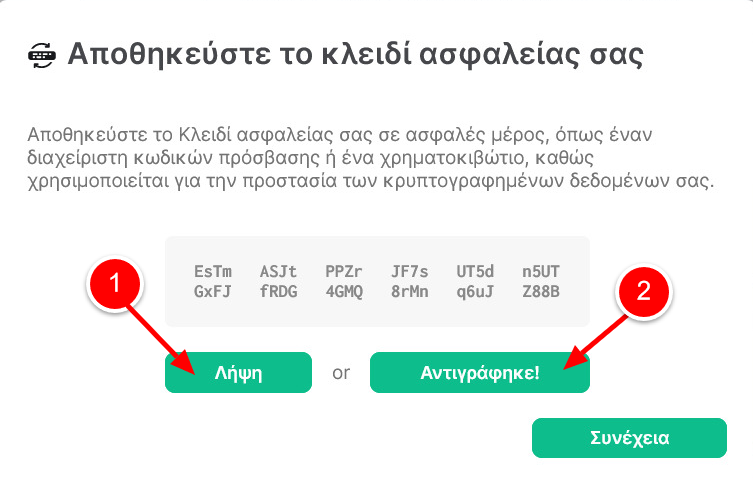Ξεκινήστε με το Element
| Ιστότοπος: | Μάθε το gov.gr |
| Μάθημα: | Element - Επικοινωνία και συνεργασία |
| Βιβλίο: | Ξεκινήστε με το Element |
| Εκτυπώθηκε από: | Guest user |
| Ημερομηνία: | Τρίτη, 23 Δεκεμβρίου 2025, 9:37 AM |
1. Εισαγωγή
Τι είναι το Element/Matrix
Το Element είναι μια εφαρμογή επικοινωνίας και συνεργασίας χτισμένη πάνω στο δίκτυο Matrix,
ένα ανοιχτό και αποκεντρωμένο πρότυπο ασφαλούς επικοινωνίας.
Επικοινωνείτε σε πραγματικό χρόνο με μηνύματα, φωνητικές και βίντεο
κλήσεις με φίλους, συναδέλφους, συνεργάτες και άλλους χρήστες του
δικτύου Matrix.
Πώς λειτουργεί
Σε αντίθεση με τις γνωστές εφαρμογές του είδους (Slack, Viber, Facebook
messenger) όπου υπάρχει ένας ιδιωτικός διακομιστής, στο δίκτυο Matrix
μπορεί να ενταχθεί οποιοσδήποτε ιδιώτης ή φορέας με τον δικό του
διακομιστή (homeserver). Το
Element είναι η πιο δημοφιλής εφαρμογή για σύνδεση στο Matrix και είναι διαθέσιμη μέσω περιηγητή,
εφαρμογής mobile και desktop.
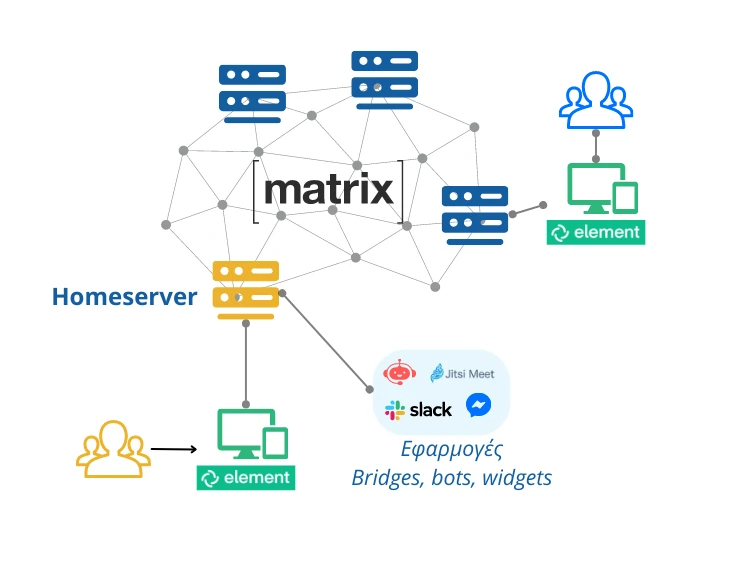
Οι χρήστες δημιουργούν λογαριασμό σε έναν διακομιστή και συνδέονται στο Matrix μέσω του Element ή άλλης εφαρμογής. Οι πληροφορίες λογαριασμού χρηστών, οι συνομιλίες και τα δωμάτια συζήτησης διατηρούνται στον διακομιστή, αλλά ταυτόχρονα υπάρχει η δυνατότητα επικοινωνίας μεταξύ των διακομιστών του Matrix. Επομένως, μέσω του Element και του Μatrix οι χρήστες μπορούν να συνομιλούν και να συμμετέχουν σε δωμάτια που φιλοξενούνται σε άλλους διακομιστές εκτός του φορέα τους.
Επιπλέον, υπάρχει δυνατότητα επέκτασης των λειτουργιών με άλλες εφαρμογές (widgets), αυτοματοποίησης με bots και διασύνδεση με γέφυρες (bridges) σε άλλα δίκτυα επικοινωνίας όπως Slack, Messenger κ.α.
Γιατί το Element/Matrix;
- Δωρεάν λογισμικό ανοιχτού κώδικα με το οποίο συμμετέχετε σε ένα ανοιχτό και αποκεντρωμένο δίκτυο επικοινωνίας
- Προστατεύει όλα τα δεδομένα με κρυπτογράφηση από άκρο σε άκρο και τον έλεγχο σύνδεσης
- Το Element μαζί με το δίκτυο Matrix μπορεί να φιλοξενηθεί στη δική σας υποδομή και να έχετε έτσι τον πλήρη έλεγχο των δεδομένων και της ιδιωτικότητας.
- Έχετε ευελιξία στην παραμετροποίηση και μπορείτε να το προσαρμόσετε στις ανάγκες του οργανισμού σας.
2. Δημιουργία λογαριασμού
Για να συνδεθείτε στο δίκτυο Matrix χρειάζεται να δημιουργήσετε έναν λογαριασμό σε έναν διακομιστή (homeserver). Αν δεν έχετε ήδη λογαριασμό, μπορείτε να δημιουργήσετε έναν σε ένα δημόσιο διακομιστή όπως το matrix.org ακολουθώντας τα παρακάτω βήματα:
Μεταβείτε στην εφαρμογή πελάτη του Element https://app.element.io/και επιλέξτε «Δημιουργία Λογαριασμού»
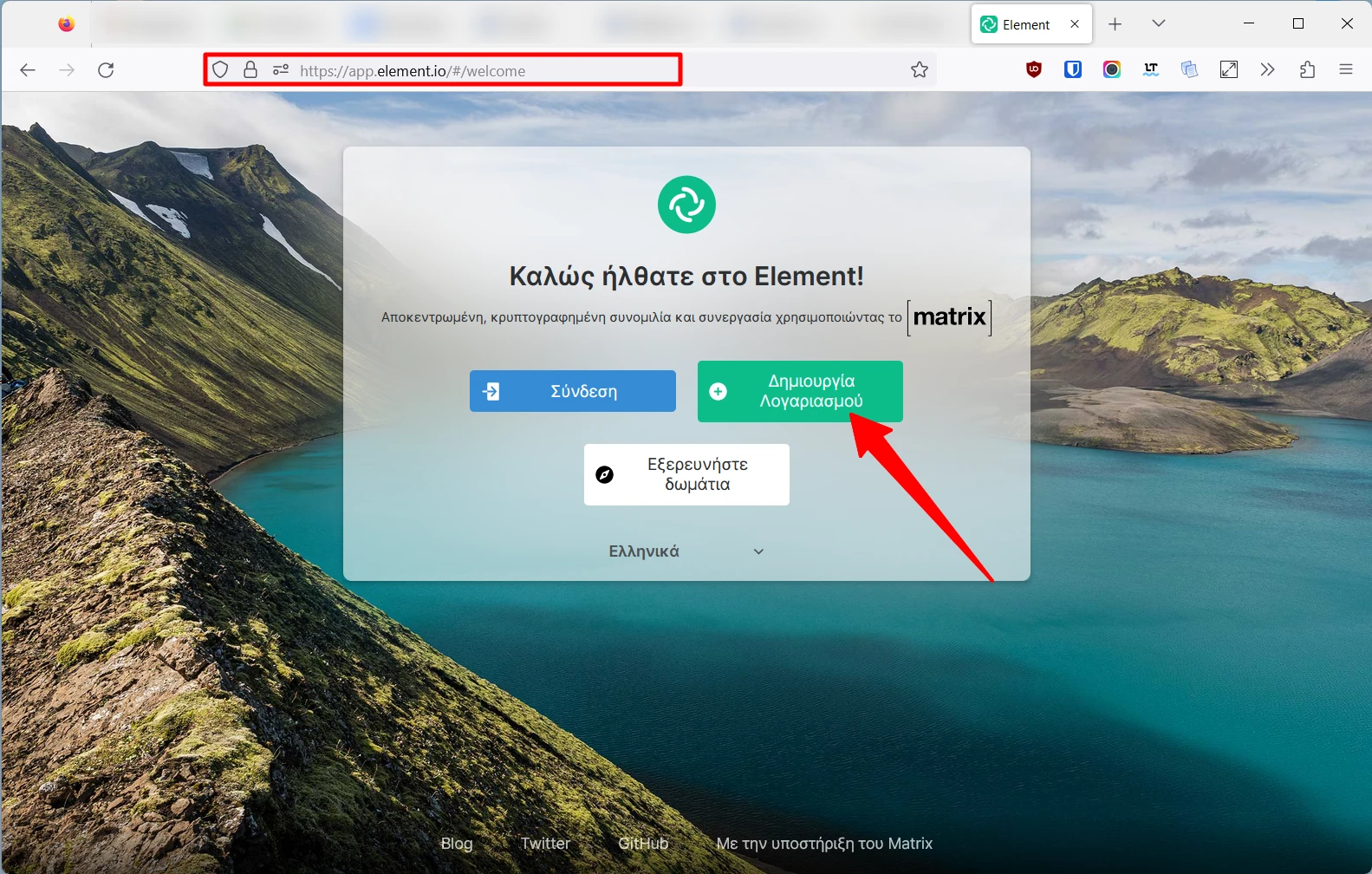
Βεβαιωθείτε ότι ο διακομιστής φιλοξενίας έχει οριστεί στον matrix.org. Στη συνέχεια μπορείτε να:
- συνδεθείτε με υπάρχοντα λογαριασμό που έχετε σε κοινωνικά δίκτυα (Google, Facebook, Apple, Github)
- ή να δημιουργήσετε
λογαριασμό με email και να πατήσετε «Εγγραφή».
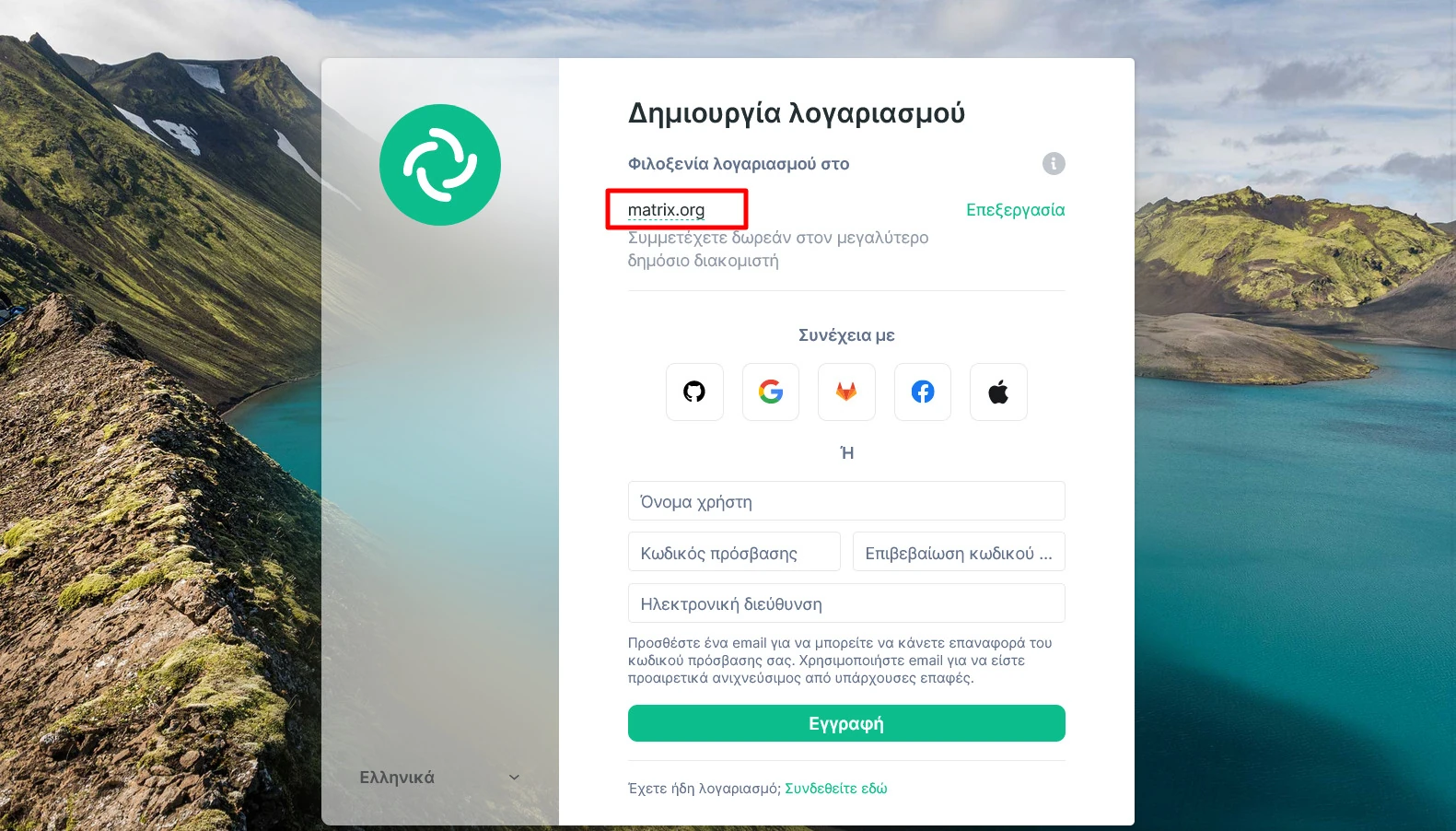
Υπόδειξη: Αν θέλετε να επιλέξετε έναν διαφορετικό διακομιστή, πατήστε «Επεξεργασία» και συμπληρώστε τo όνομα τομέα (domain name) του διακομιστή.
3. Σύνδεση
Αφού κάνετε εγγραφή στο matrix.org μπορείτε κάθε φορά να κάνετε σύνδεση μέσω του https://app.element.io.
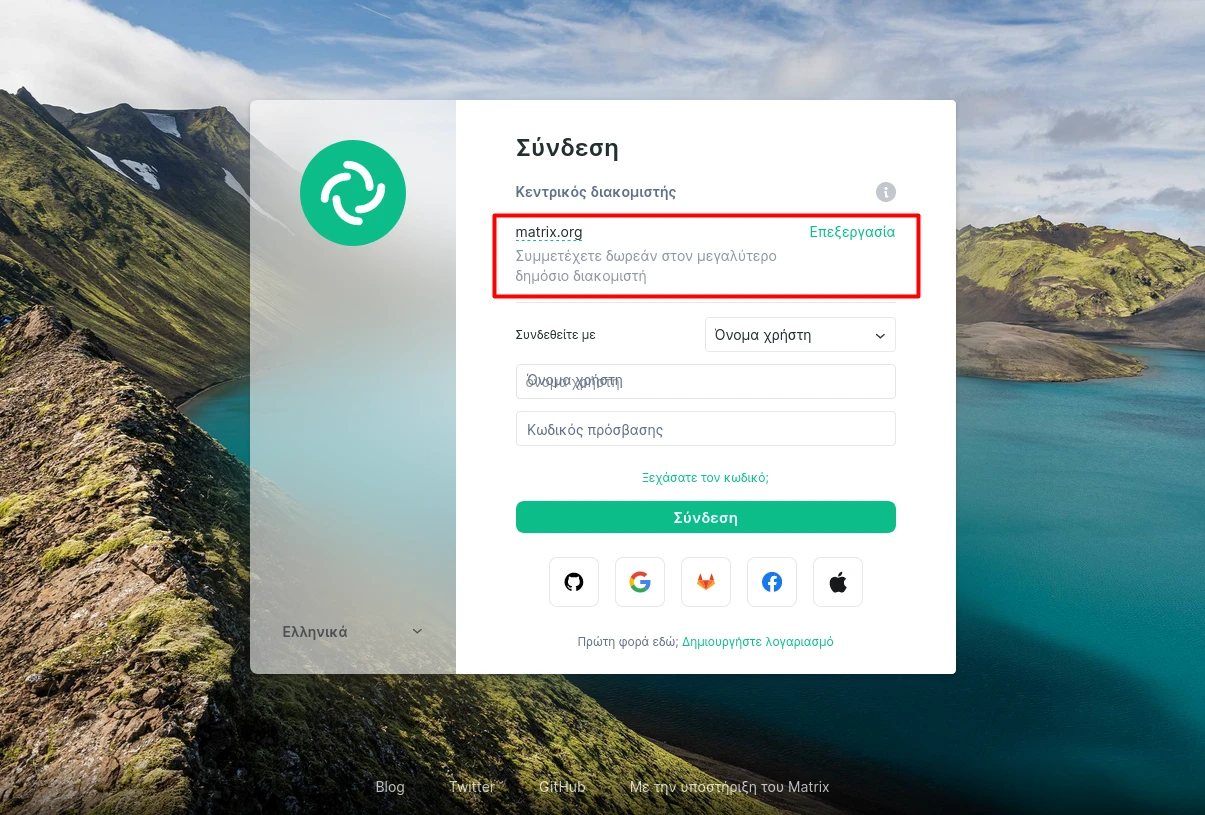
Μετά τη σύνδεση θα εισέλθετε στο περιβάλλον του Element.
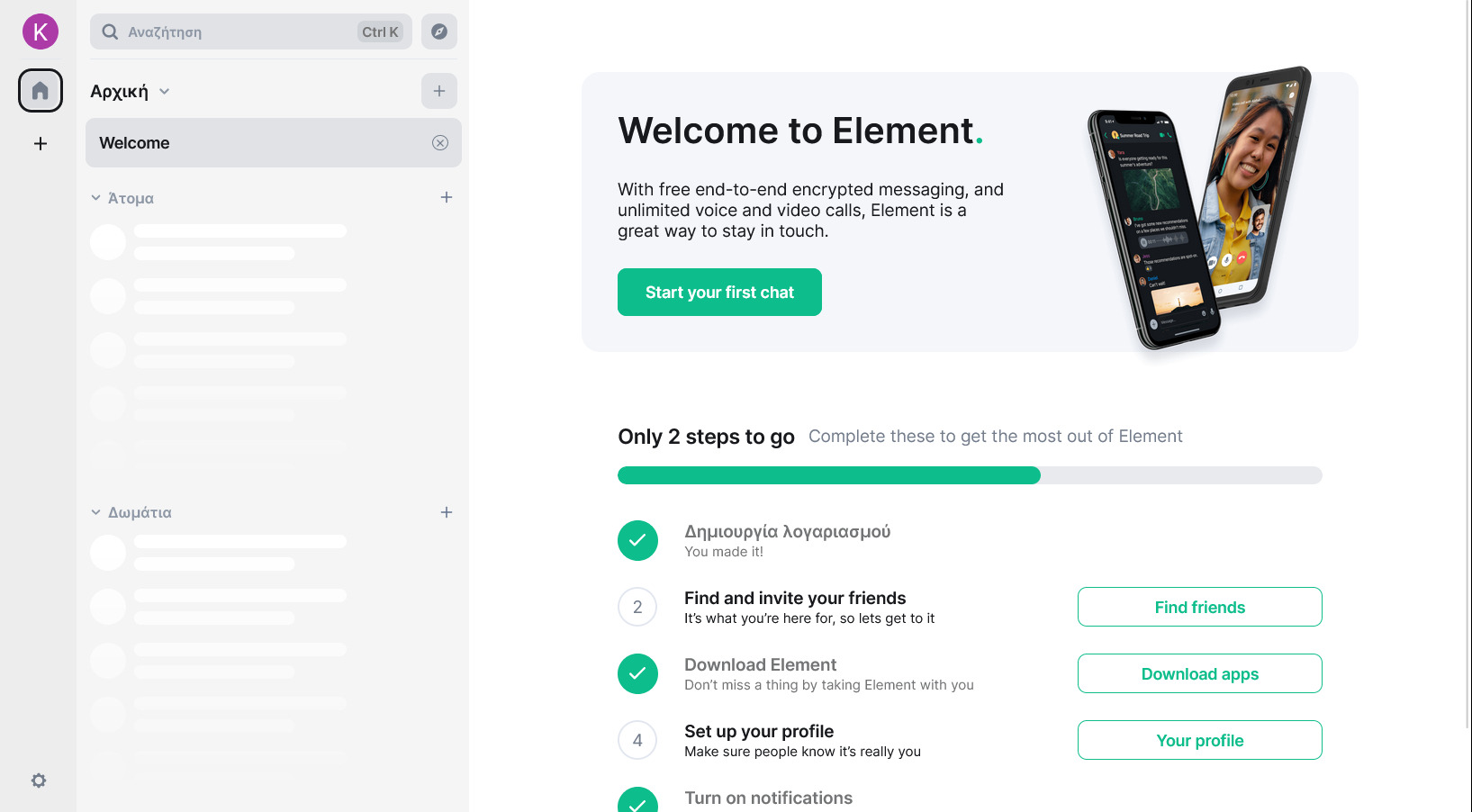
4. Εγγραφή και σύνδεση ιδιωτικό διακομιστή
Αν η επιχείριση, το πανεπιστήμιο, ο οργανισμός ή άλλος φορέας που ανήκετε έχει τον δικό του κεντρικό διακομιστή Matrix τότε θα έχει ήδη δημιουργήσει λογαριασμό για εσάς. Εσείς απλά κατά τη σύνδεση στο Element πρέπει να ορίσετε το όνομα του κεντρικού διακομιστή του φορέα σας.
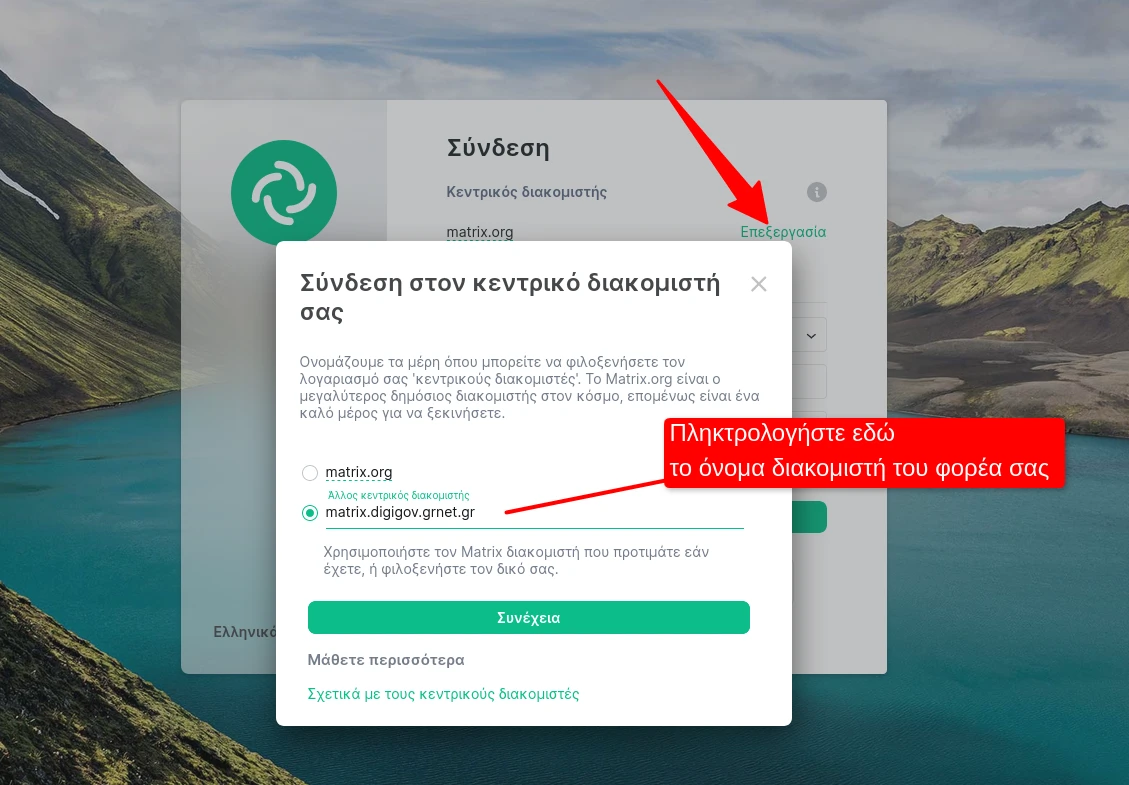
Σημείωση: Για το όνομα διακομιστή matrix καθώς και τα στοιχεία σύνδεσης θα πρέπει να έχετε λάβει οδηγίες από τους διαχειριστές του φορέα σας. Επιπλέον, ο φορέας σας είναι πιθανό να διαθέτει και τη δική του διεύθυνση εφαρμογής Element, διαφορετική δηλαδή από το app.element.io.
5. Ρύθμιση κλειδιού ασφαλείας
Το δίκτυο Matrix χρησιμοποιεί κρυπτογράφηση και γι αυτό απαιτεί από κάθε χρήστη να δημιουργήσει το αντίγραφο ασφαλείας (secure backup) του κλειδιού κρυπτογράφησης με τα δεδομένα του λογαριασμού σας. Την πρώτη φορά που θα συνδεθείτε στο Element θα σας ζητηθεί να ρυθμίσετε το αντίγραφο ασφαλείας, αλλά μπορείτε οποιαδήποτε στιγμή να το ρυθμίσετε ως εξής:
- Για να ρυθμίσετε το αντίγραφο ασφαλείας κάντε κλικ στο εικονίδιο χρήστη και επιλέξτε Ασφάλεια & Απόρρητο.
- Στην ενότητα Ασφαλές αντίγραφο ασφαλείας επιλέξτε «Ρύθμιση αντιγράφου ασφαλείας» ή «Επαναφορά».
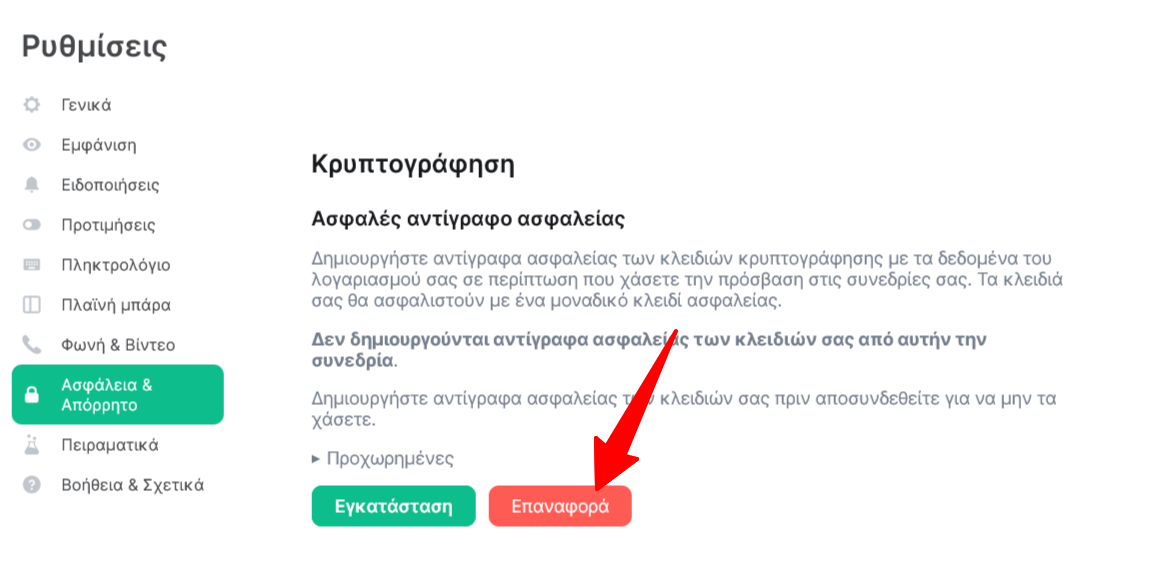
Στην επόμενη οθόνη επιλέξτε «Εισάγετε τη Φράση Ασφαλείας».
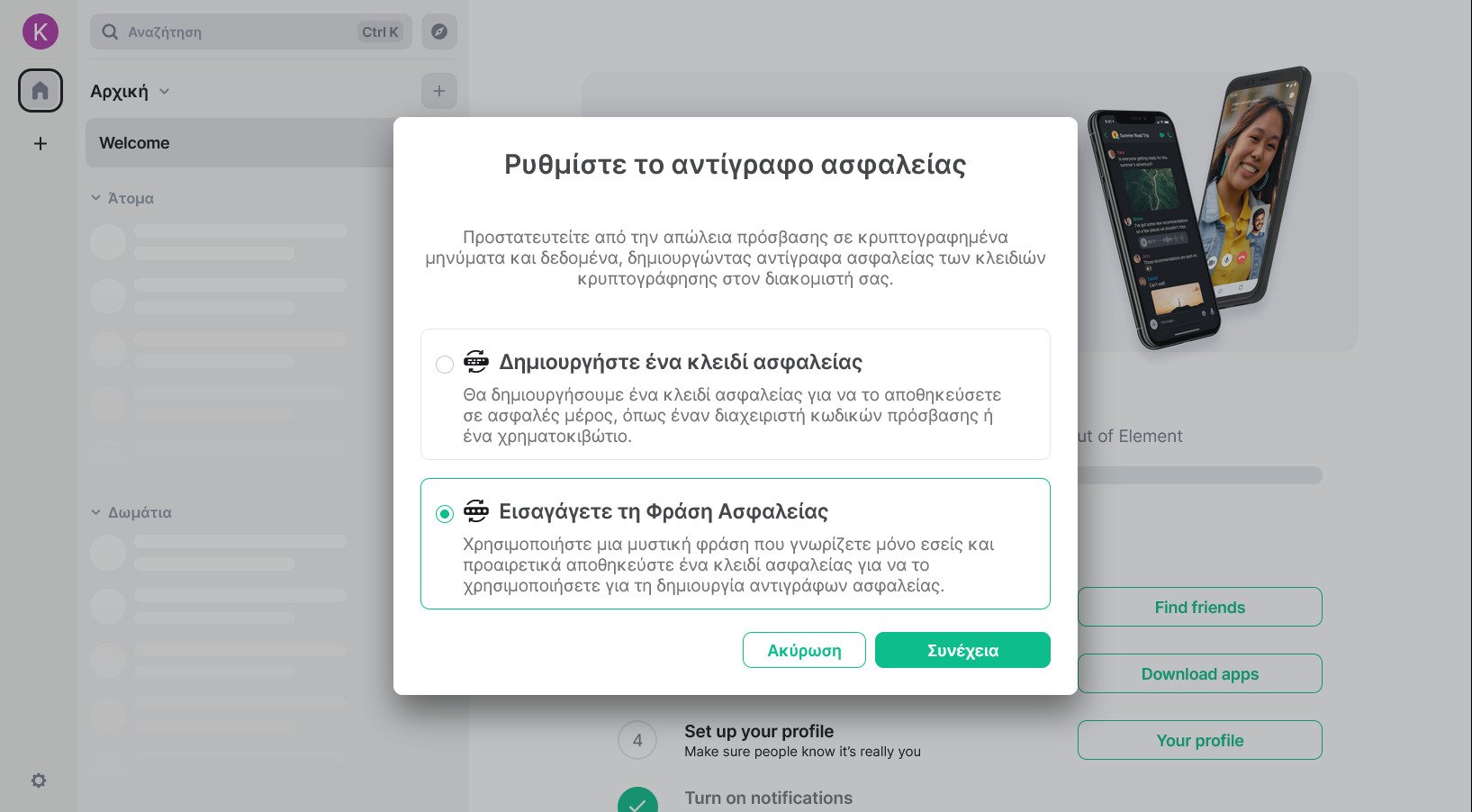
Πληκτρολογήστε μια φράση ασφαλείας που μόνο εσείς γνωρίζετε και θα χρησιμοποιηθεί για την ασφάλεια των συνομιλιών σας.
Συμβουλή: Χρησιμοποιήστε φράσεις που θα μπορείτε να θυμάστε εύκολα και να είναι ταυτόχρονα ασφαλείς, παραδείγματα: TriaAspraAloga, MegalaZestaKastana
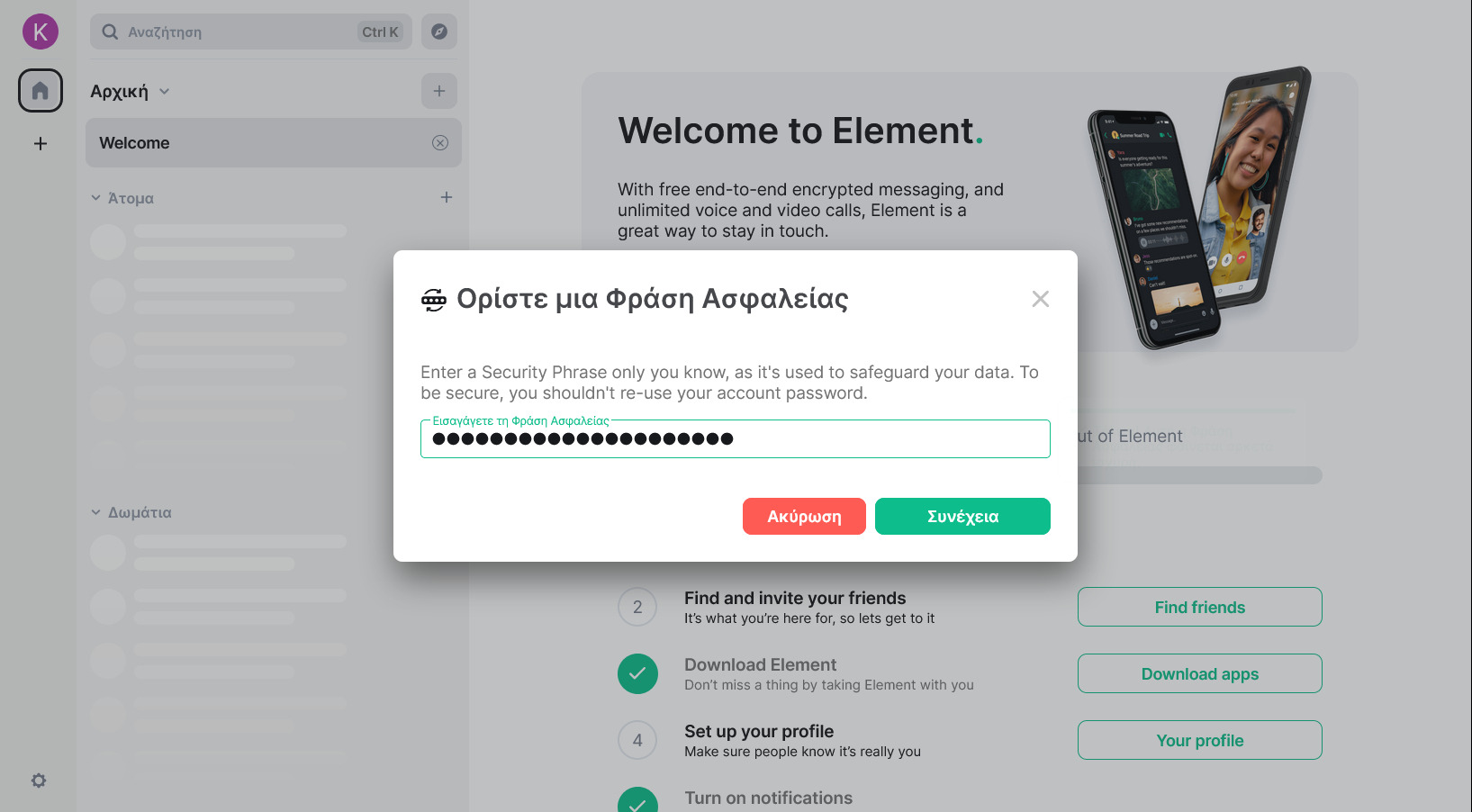
Επιβεβαιώστε για δεύτερη φορά τη φράση ασφαλείας.
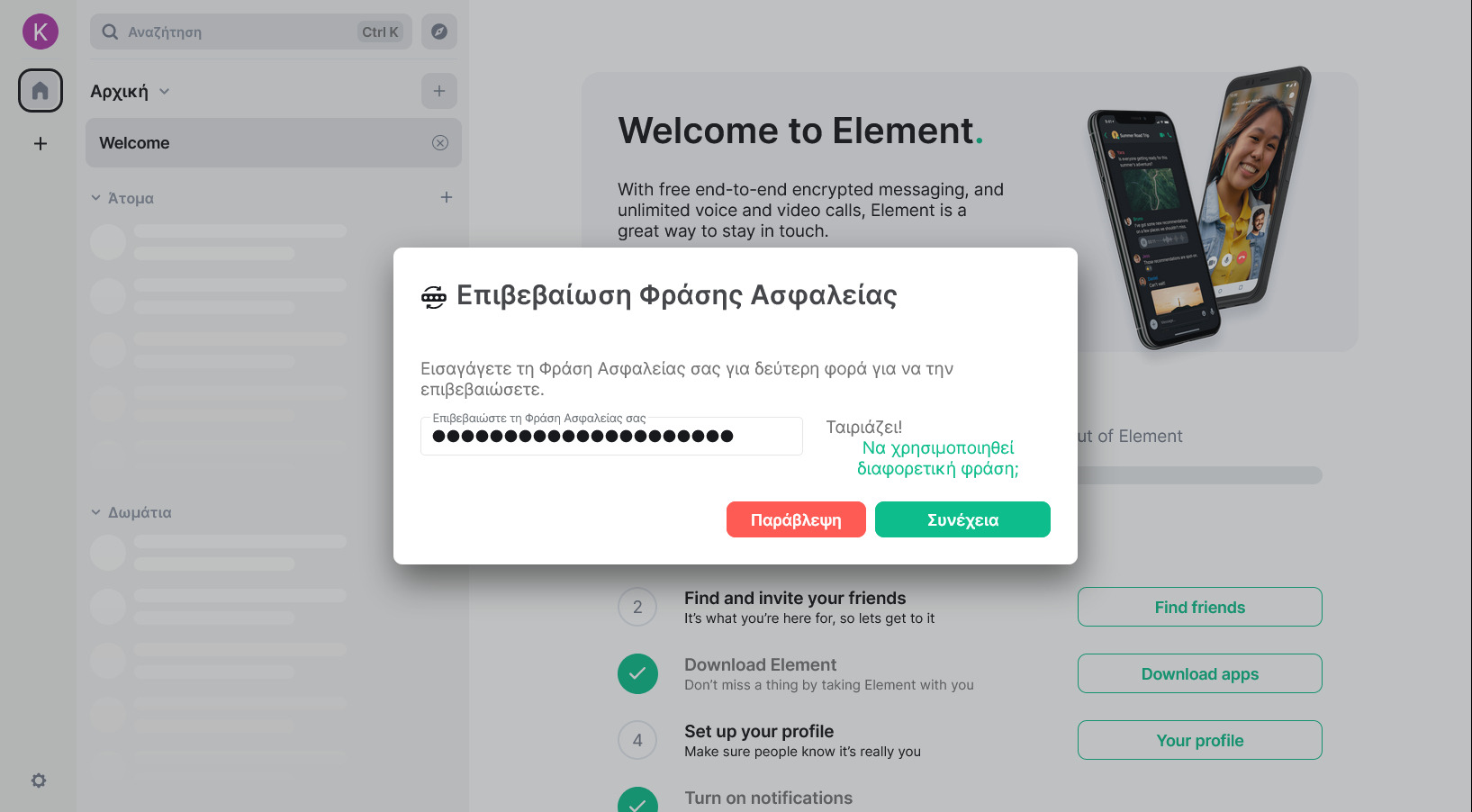
Στην επόμενη οθόνη θα εμφανιστεί και το κλειδί ασφαλείας
που εξυπηρετεί τον ίδιο σκοπό με τη φράση ασφαλείας. Πατήστε «Download» και αποθηκεύσετε το κλειδί ασφαλείας σε μορφή αρχείο κειμένου txt.
Αφού αποθηκεύσετε το κλειδί ασφαλείας πατήστε «Συνέχεια»
Η συνεδρία σας επικυρώθηκε, πατήστε Τέλος για να συνεχίσετε.
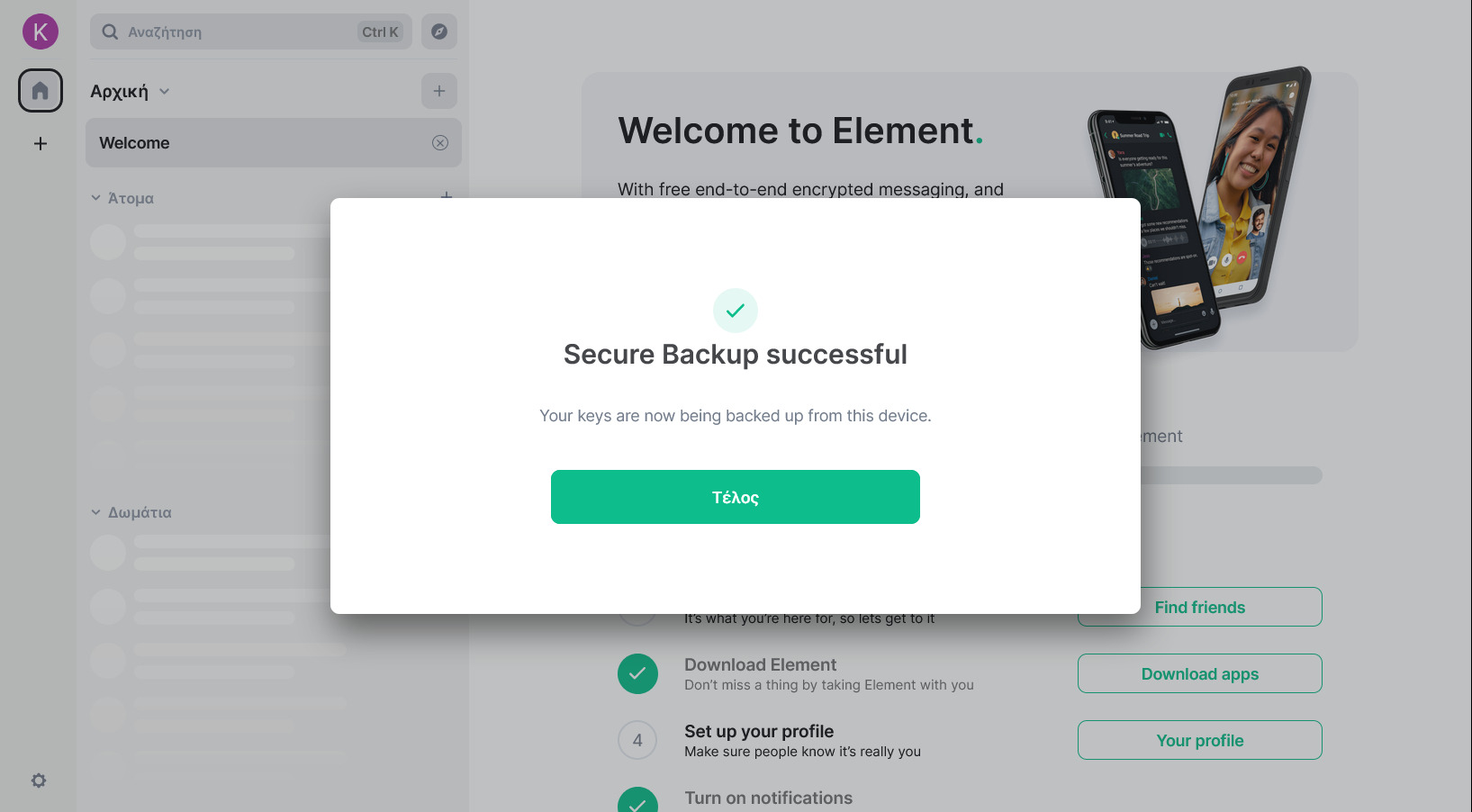
Τι διαφορά έχει το κλειδί ασφαλείας και η φράση ασφαλείας;
Το κλειδί ασφαλείας είναι το κρυπτογραφικό κλειδί που ασφαλίζει τις συνομιλίες σας στο Element. Επειδή όμως αυτό είναι μακροσκελές μπορείτε να χρησιμοποιείτε τη φράση ασφαλείας που εξυπηρετεί τον ίδιο σκοπό.
Τι κάνω αν χάσω το κλειδί και τη φράση ασφαλείας;
Αν συμβεί αυτό δεν υπάρχει η δυνατότητα ανάκτησης παρά μόνο επαναφοράς σε νέο με τη διαδικασία που δείξαμε παραπάνω. Μετά την επαναφορά δε θα έχετε πρόσβαση στο ιστορικό συνομιλιών σε δωμάτια που είναι κρυπτογραφημένα.
6. Επαλήθευση συσκευής
Κάθε φορά που συνδέεστε στο Element έχετε την επιλογή να κάνετε επαλήθευση της σύνδεσης (device verification). Αυτό εξυπηρετεί δύο βασικούς σκοπούς:
- Μπορείτε να έχετε πρόσβαση στο ιστορικό συνομιλιών σε δωμάτια που είναι ενεργοποιημένη η κρυπτογράφηση από άκρο σε άκρο.
- Θα μπορούν οι υπόλοιποι χρήστες να εμπιστευτούν την ταυτότητα σας.
Στο αναδυόμενο παράθυρο επιλέξτε Επαλήθευση με Κλειδί Ασφαλείας ή Φράση Ασφαλείας. Εναλλακτικά μπορείτε να κάνετε Επαλήθευση με άλλη συσκευή που θα πρέπει να έχετε ήδη επαληθεύσει.
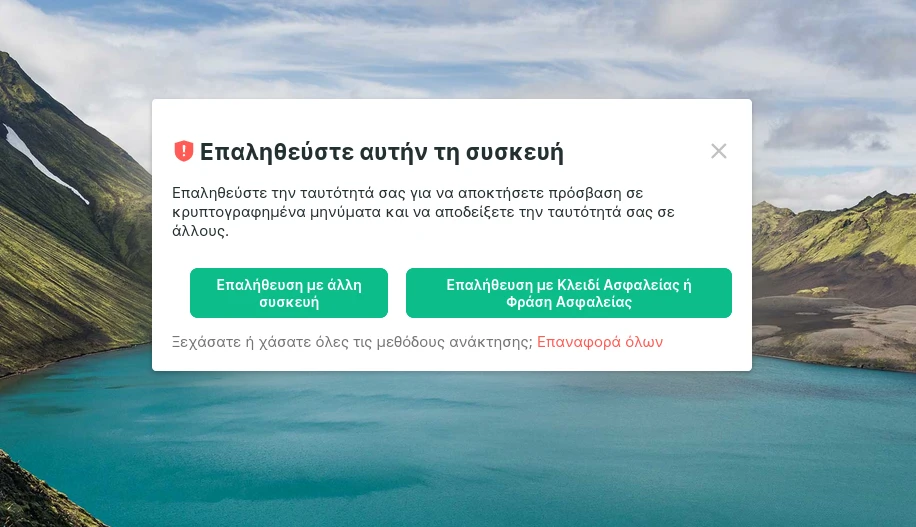
Στο επόμενο παράθυρο εισάγετε τη φράση ασφαλείας. Αν δε θυμάστε τη φράση ασφαλείας μπορείτε εναλλακτικά να χρησιμοποιήστε το κλειδί ασφαλείας πατώντας τον πράσινο σύνδεσμο.
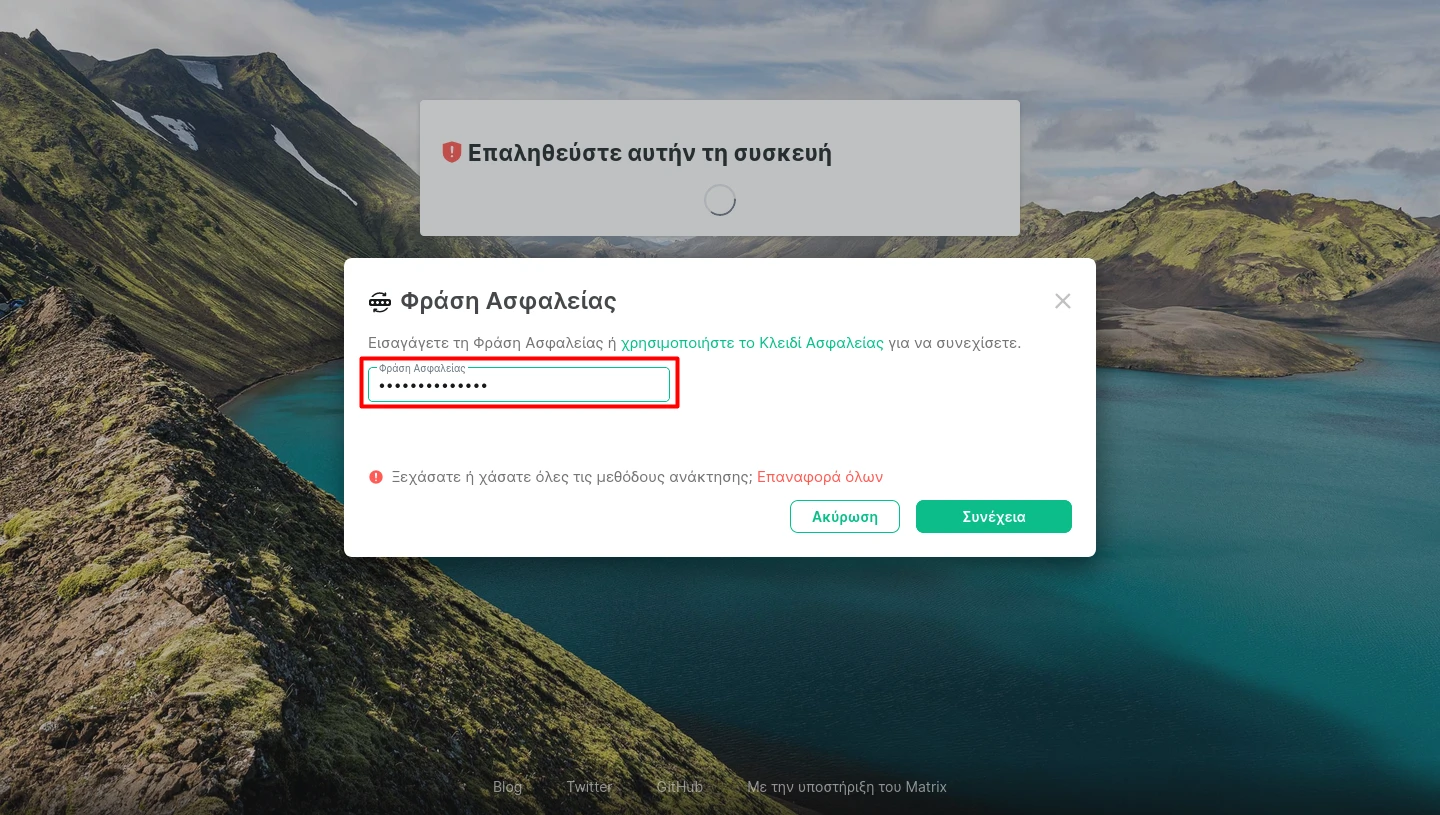
Αν συμπληρώσατε σωστά τη φράση ασφαλείας θα εμφανιστεί η πράσινη ασπίδα.
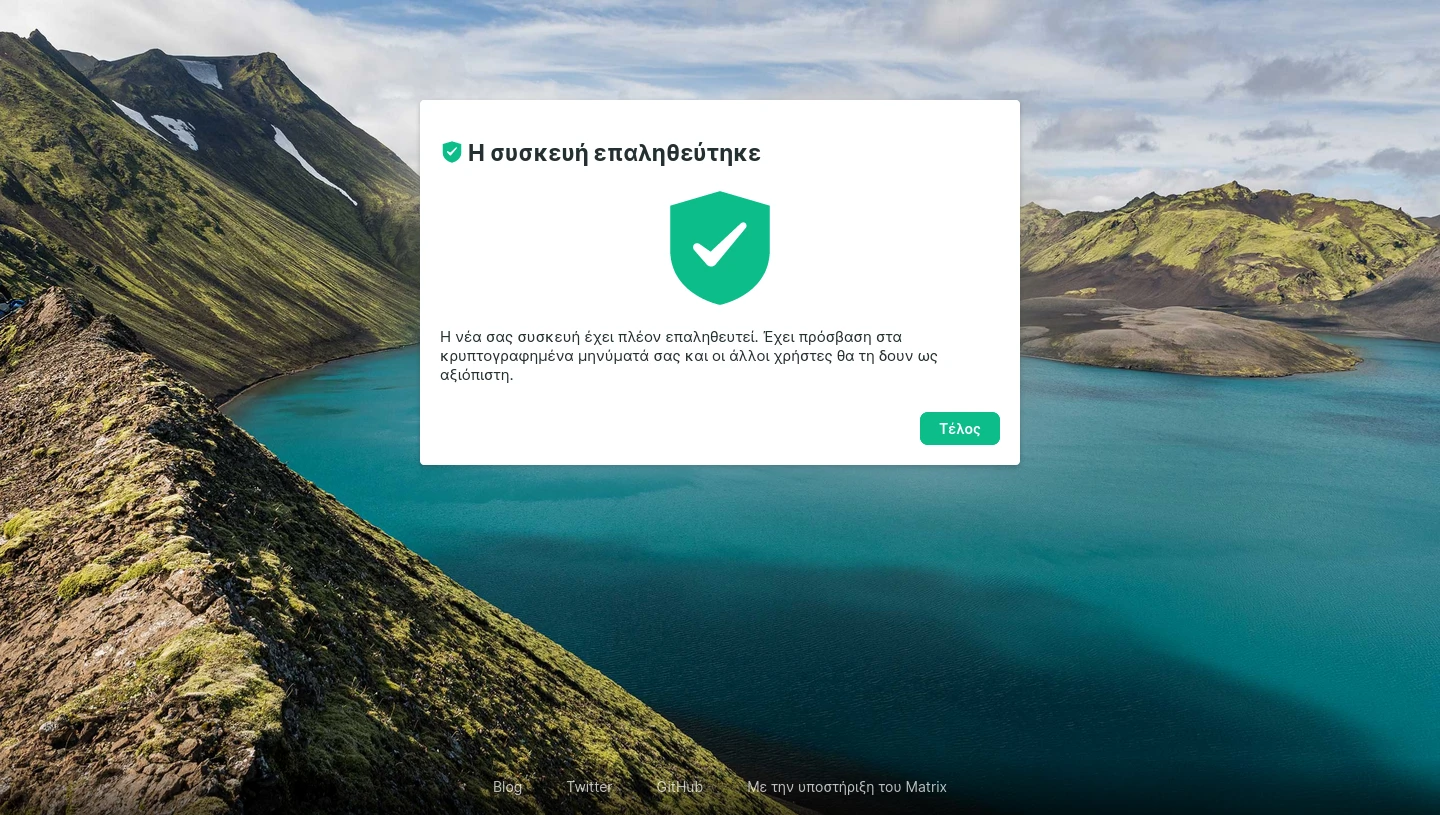
Κάθε πότε κάνω επαλήθευση συσκευής;
Το Element ζητά την επαλήθευση σε κάθε νέα συσκευή ή πρόγραμμα περιηγητή όπου χρησιμοποιείτε το Element. Αν δεν κάντε αποσύνδεση από το Element ή διαγραφή της προσωρινής μνήμης του περιηγητή τότε λογικά δε θα απαιτείται επαλήθευση της σύνδεσης.
Επαλήθευση με άλλη συσκευή
Αν έχετε μια ήδη επαληθευμένη συσκευή στο Element μπορείτε να κάνετε επαλήθευση μιας σύνδεσης σε άλλη συσκευή χωρίς να χρειαστεί να εισάγετε τη φράση ή το κλειδί ασφαλείας. Προτείνουμε να εγκαταστήσετε και να επαληθεύσετε το Element στο κινητό σας ώστε να μπορείτε να κάνετε επαλήθευση οποιαδήποτε νέας συσκευής συνδέεστε εύκολα και γρήγορα με σάρωση QR code. Απλά επιλέξτε Επαλήθευση με άλλη συσκευή και ακολουθήστε τις οδηγίες και στις δυο συσκευές.
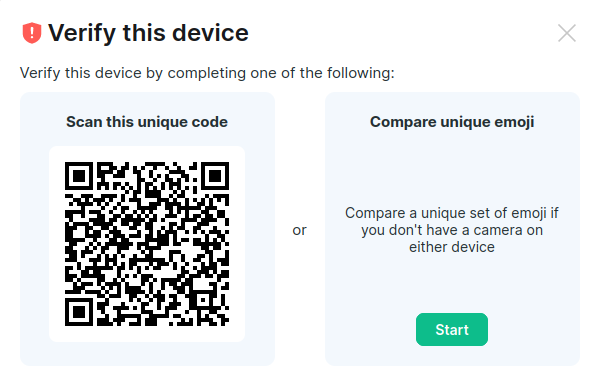
7. Η διεπαφή του Element
Η διεπαφή του Element χωρίζεται σε δύο βασικές περιοχές ή πανέλ
Αριστερό πανέλ
Στο αριστερό πανέλ εμφανίζονται τα άτομα και τα δωμάτια συνομιλίας που συμμετέχετε.
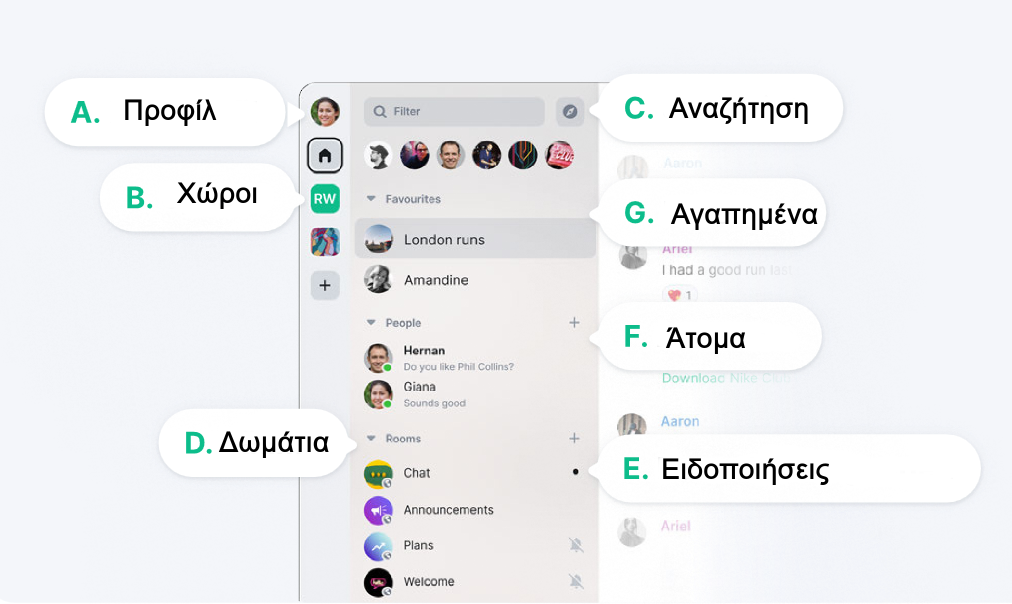
Κεντρικό πανέλ
Στο κεντρικό πανέλ εμφανίζονται τα μηνύματα και οι συζητήσεις του δωματίου που έχετε επιλεγμένο κάθε φορά.
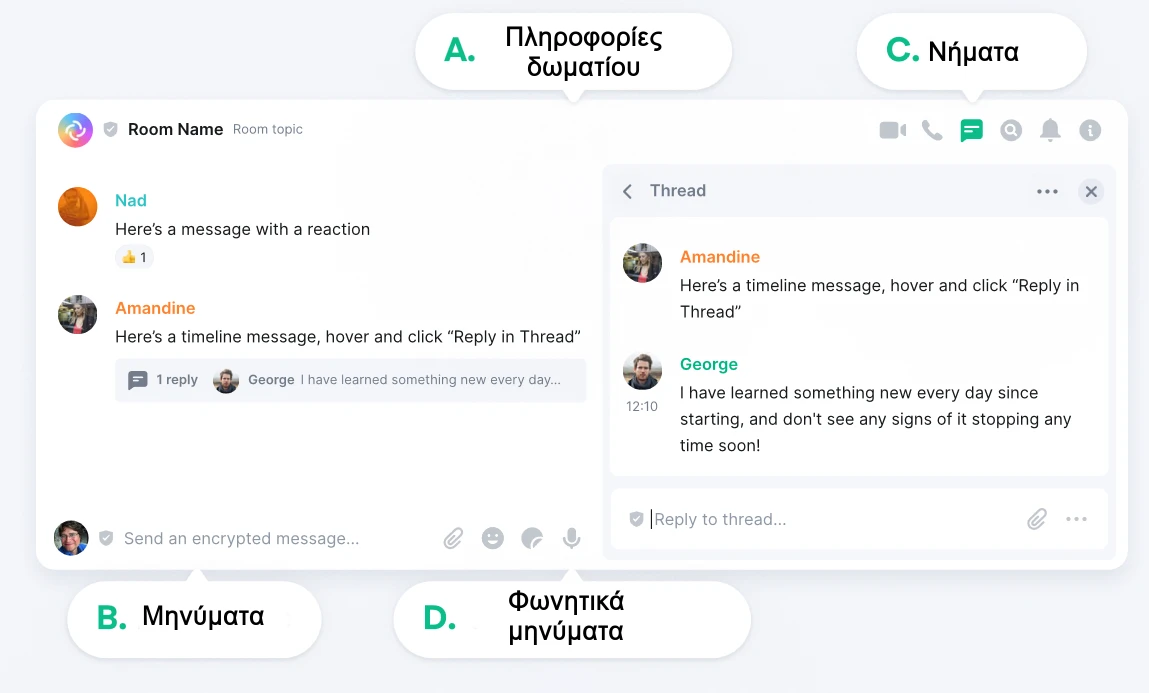
8. Το προφίλ σας
Την πρώτη φορά που θα συνδεθείτε στο Element αφιερώστε λίγο χρόνο για να εξερευνήσετε και να αλλάξετε κάποιες βασικές ρυθμίσεις. Για να ανοίξετε τις ρυθμίσεις του Element:
- Πατήστε στο εικονίδιο του προφίλ σας πάνω αριστερά
- Επιλέξτε από το αναδυόμενο μενού «Όλες οι ρυθμίσεις».
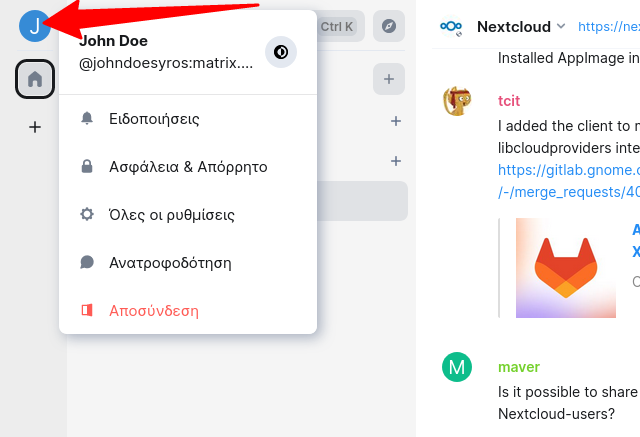
Γενικές ρυθμίσεις
Στην καρτέλα γενικών ρυθμίσεων συμπληρώστε το εμφανιζόμενο όνομα και ανεβάστε μια εικόνα για το προφίλ σας. Παρακάτω στην καρτέλα Γενικά μπορείτε να επιλέξτε και τη γλώσσα που προτιμάτε για το Element. Πατήστε Αποθήκευση για να επικυρώσετε τις αλλαγές σας.
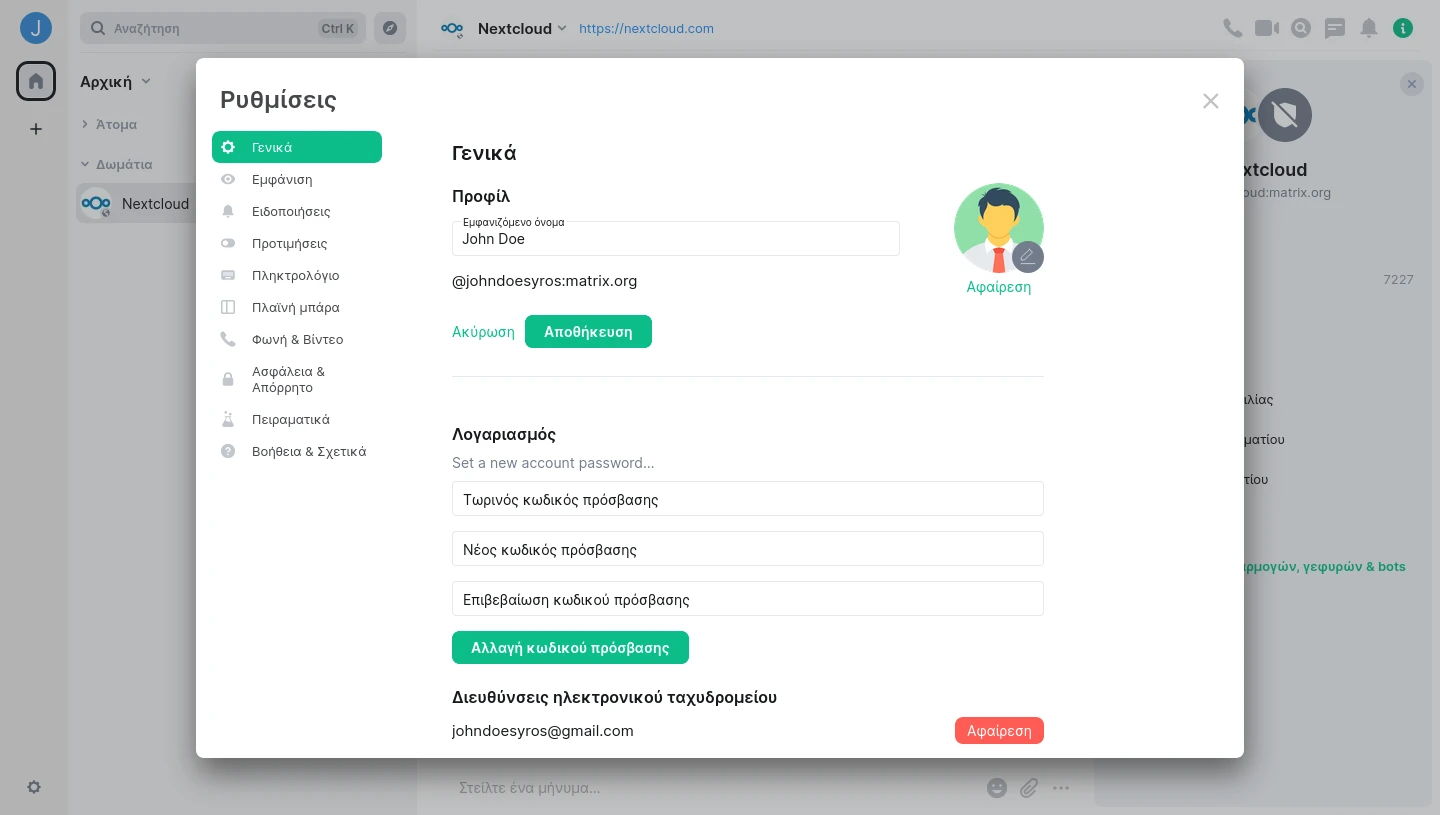
Ρυθμίσεις εμφάνισης
Στις ρυθμίσεις εμφάνισης μπορείτε να αλλάξετε το χρωματικό θέμα σε Ανοιχτό ή Σκούρο
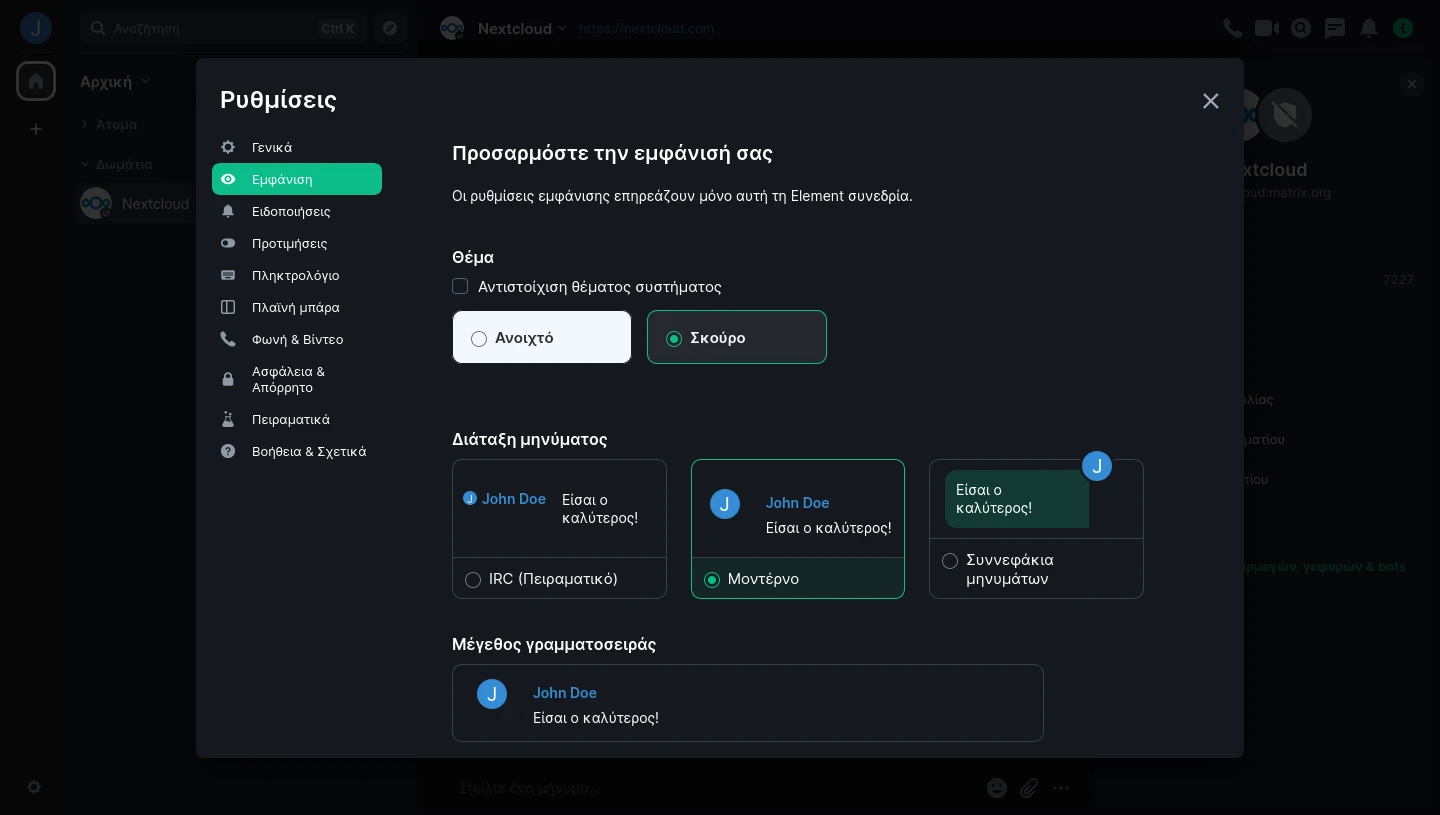
9. Ειδοποιήσεις
Για να ρυθμίσετε τις ειδοποιήσεις στο Element κάντε κλικ στο εικονίδιο του χρήστη πάνω αριστερά και επιλέξτε την κατηγορία Ειδοποιήσεις από το μενού αριστερά. Στην οθόνη αυτή ρυθμίζετε τις προκαθορισμένες επιλογές για τις ειδοποιήσεις συνολικά στο Element.
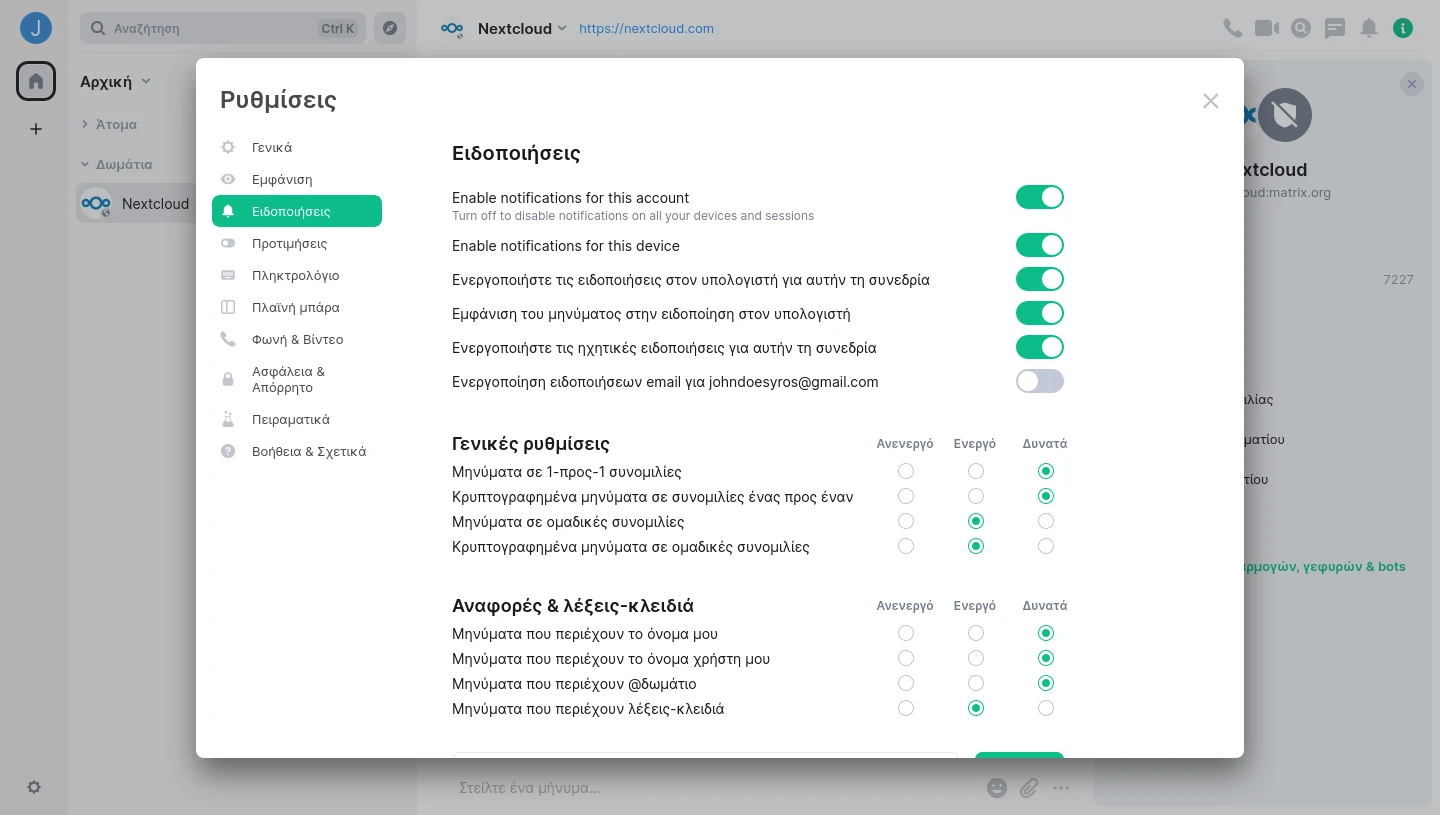
Στην ενότητα Γενικές ρυθμίσεις ορίστε το επίπεδο ειδοποιήσεων για κάθε κατηγορία συνομιλίας.
- Δυνατά: Λήψη οπτικής και ηχητικής ειδοποίησης
- Ενεργό: Λήψη οπτικής ειδοποίησης
- Ανενεργό: Απενεργοποίηση ειδοποίησης

Στην ενότητα Αναφορές & λέξεις-κλειδιά μπορείτε να ορίσετε το επίπεδο ειδοποιήσεων για τις περιπτώσεις που γίνεται αναφορά (@username) σε εσάς σε κάποιο μήνυμα, αναφορά σε όλο το δωμάτιο (@room) ή όταν ένα μήνυμα περιέχει λέξεις-κλειδιά που έχετε ορίσει στο αντίστοιχο πλαίσιο.

Σημαντικό! Οι παραπάνω ρυθμίσεις είναι καθολικές αλλά μπορείτε να τις παρακάμψετε μέσω των ρυθμίσεων ειδοποιήσεων κάθε συνομιλίας ή δωματίου.
Για μια συνομιλία ή δωμάτιο με πολύ "θόρυβο" θα θέλατε πιθανόν να αλλάξετε το επίπεδο ειδοποιήσεων. Πατήστε στο εικονίδιο Ειδοποιήσεις και επιλέξτε τη ρύθμιση που επιθυμείτε.
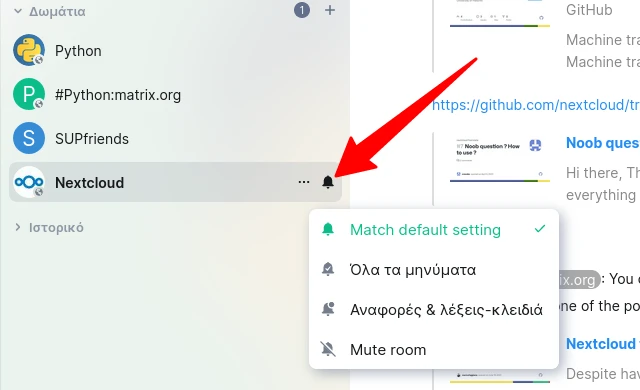
10. Συνομιλήστε με άτομα
Με το Element μπορείτε να συνομιλήσετε με άλλους χρήστες που συμμετέχουν στο δίκτυο Matrix. Για να ξεκινήσετε ένα δωμάτιο συνομιλίας:
- Κάντε κλικ στο εικονίδιο + δίπλα στο πλαίσιο Άτομα (εναλλακτικά κάντε κλικ στο πλαίσιο Αναζήτηση και επιλέξετε Άτομα)
- Αναζητήστε ένα άτομο βάσει του ονόματος χρήστη ή του Matxrix ID
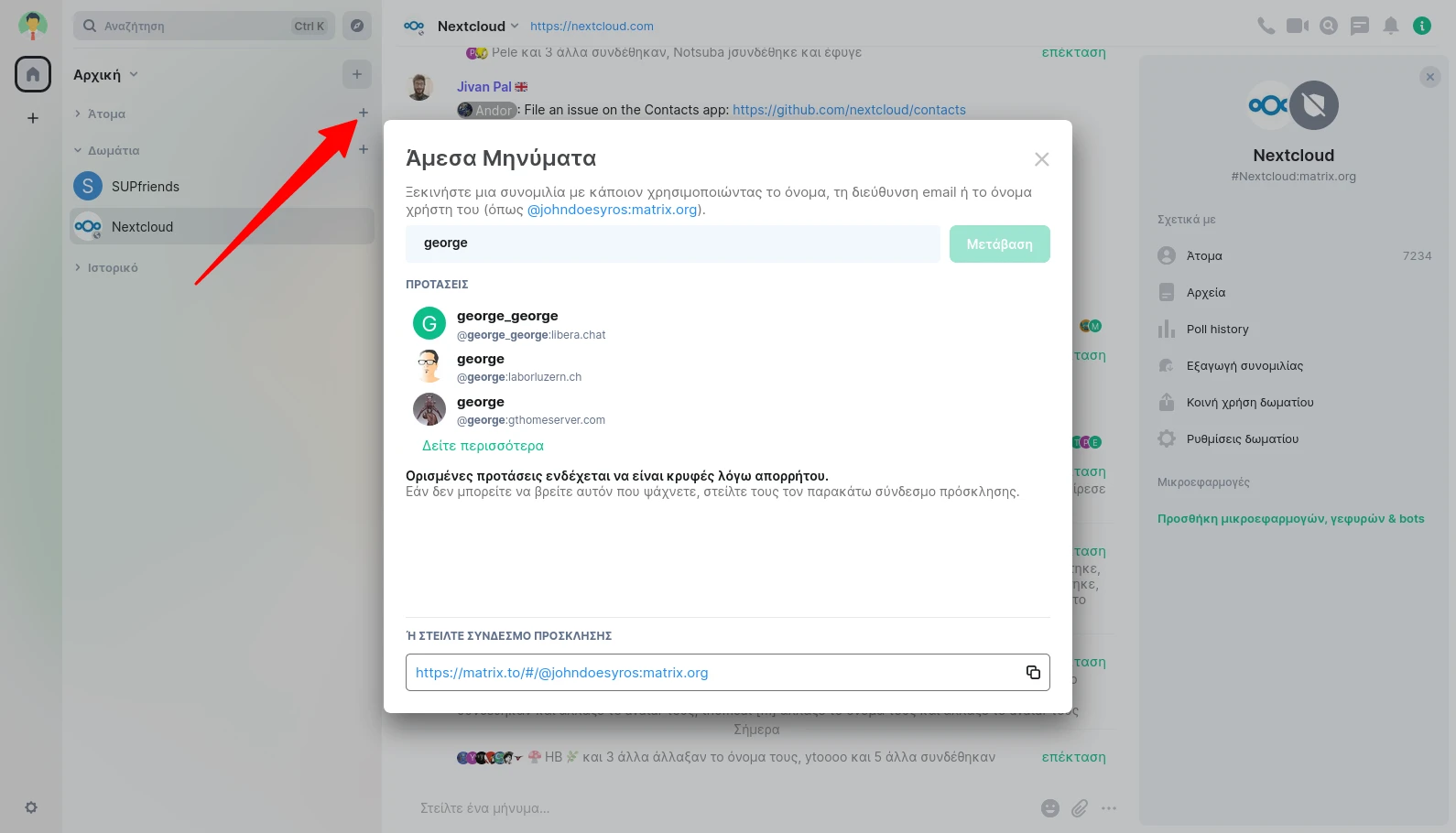
Θα δημιουργηθεί ένα δωμάτιο συνομιλίας. Πληκτρολογήστε το μήνυμά σας στο πλαίσιο εισαγωγής κειμένου στο κάτω μέρος της οθόνης. Επιπλέον, μπορείτε να κάνετε τηλεφωνική ή βίντεο κλήση όταν ο χρήστης είναι συνδεδεμένος στο Element. Με την κλήση θα λάβει μια ηχητική ειδοποίηση στη συσκευή του.
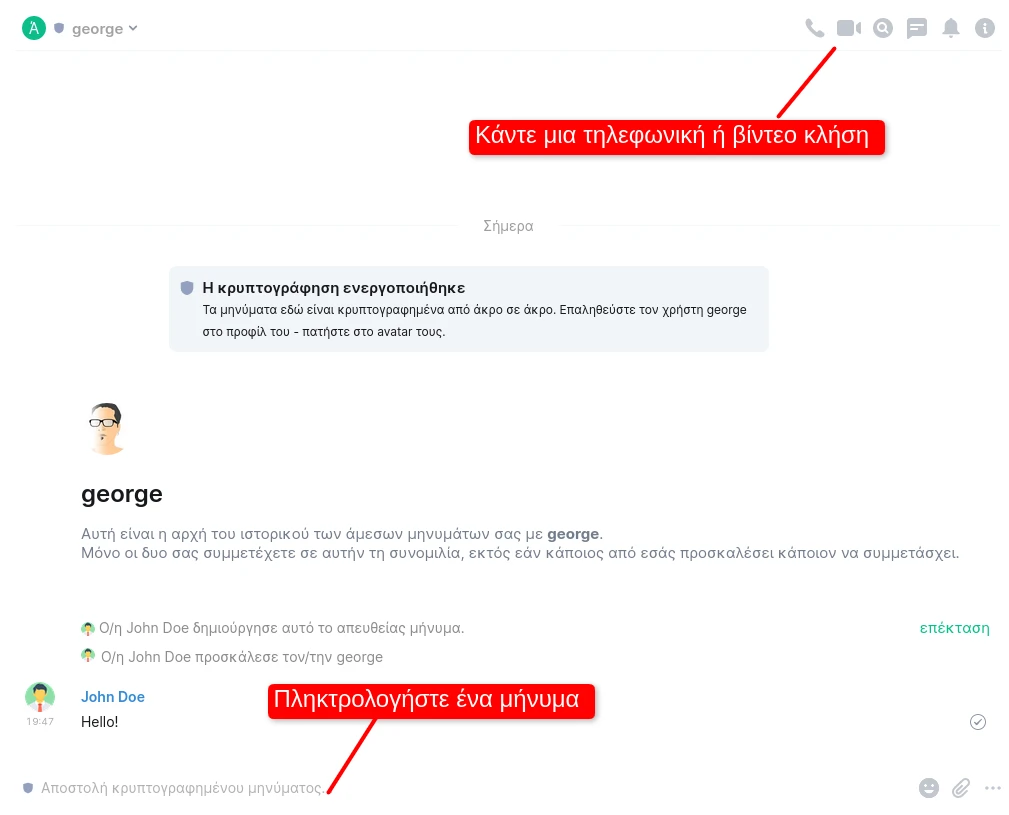
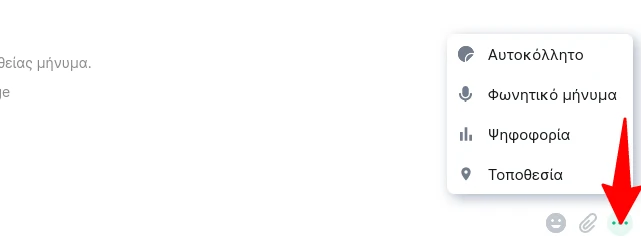
Συμβουλή: Μπορείτε να στείλτε μια εικόνα εύκολα και γρήγορα με αντιγραφή και επικόλληση στο πλαίσιο εισαγωγής μηνυμάτων
11. Συμμετοχή σε δωμάτια
Τα δωμάτια (rooms) είναι ομαδικοί χώροι συζήτησης και επικοινωνίας. Μπορείτε να εξερευνήσετε δημόσια δωμάτια, να λάβετε πρόσκληση για ένα δωμάτιο ή να δημιουργήσετε τα δικά σας δωμάτια.
Εξερευνήστε δημόσια δωμάτια
Για να ανακαλύψετε δημόσια δωμάτια πατήστε το εικονίδιο πυξίδα. Εδώ μπορείτε να αναζητήσετε δωμάτια που υπάρχουν στον κατάλογο του matrix.org. Για τα δωμάτια που έχουν ελεύθερη πρόσβαση εμφανίζεται η επιλογή Συμμετοχή. Σε άλλα δωμάτια μπορείτε να κάνετε πρώτα μια προεπισκόπηση πατώντας Προβολή πριν τη συμμετοχή. Τέλος, κάποια δωμάτια μπορεί να εμφανίζονται στη λίστα αλλά να δέχονται συμμετοχές μόνο με πρόσκληση.
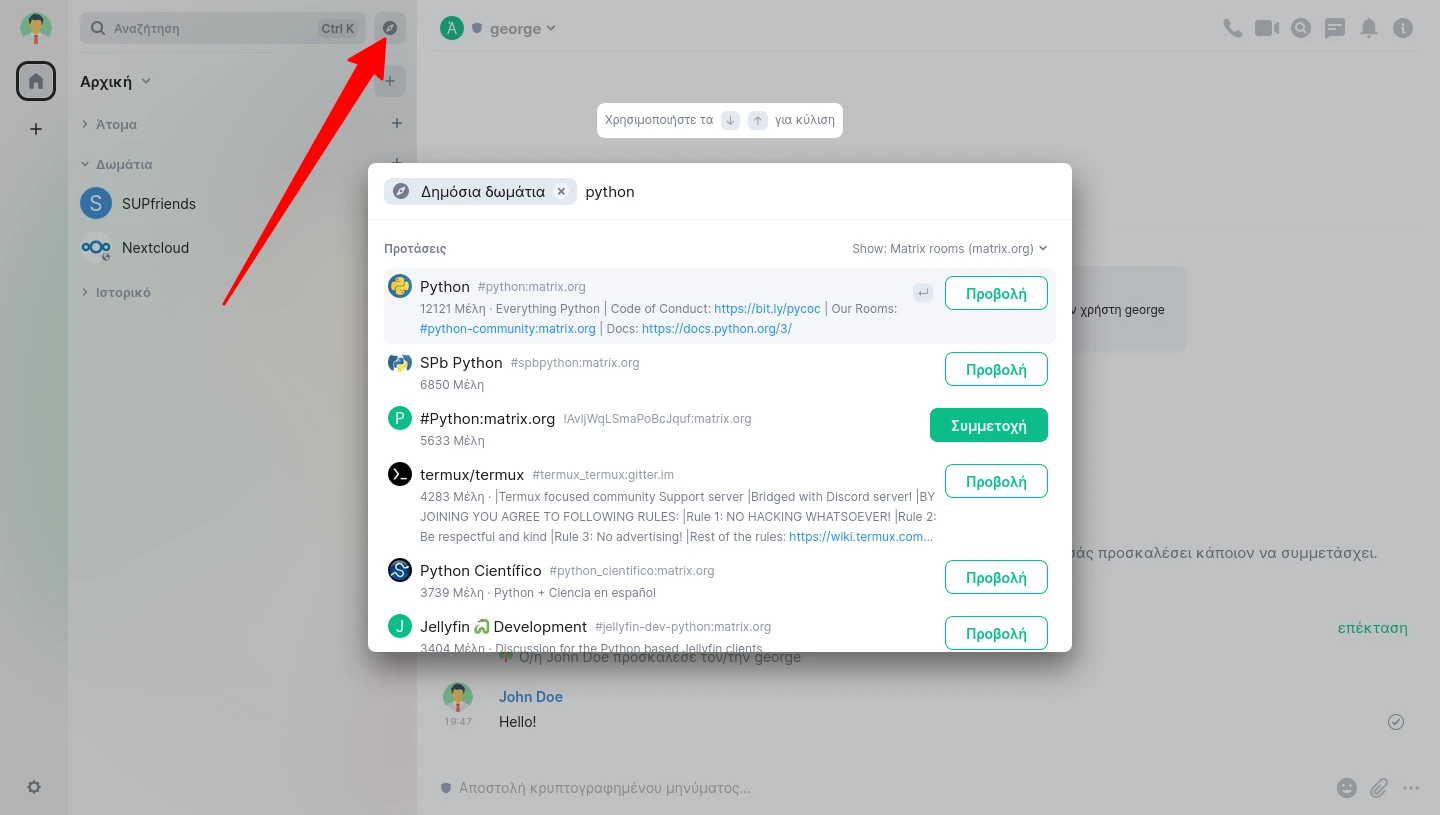
Συζητήστε
Η συζήτηση σε ένα δωμάτιο δε διαφέρει ουσιαστικά με αυτή σε μια συνομιλία. Μπορείτε να πληκτρολογήσετε μηνύματα, να μεταφορτώσετε αρχεία, φωνητικά μηνύματα κτλ. Μετακινήστε τον δείκτη του ποντικιού σε ένα μήνυμα και επιλέξτε αντίδραση με emoji, απάντηση ή απάντηση στο νήμα.

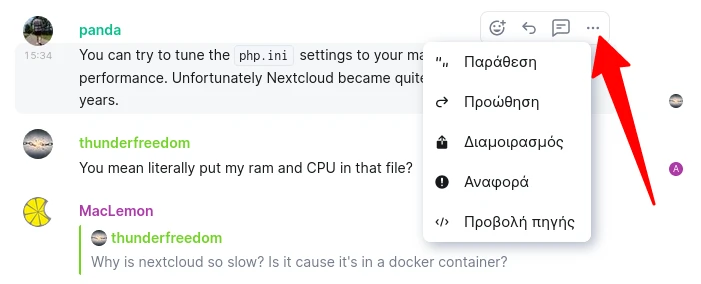
Νήματα συζήτησης
Τα νήματα (threads) είναι ένας τρόπος να μετακινούνται οι απαντήσεις των μηνυμάτων έξω από την κύρια ροή της συζήτησης. Για να ξεκινήσετε ένα νέο νήμα επιλέξτε "Απάντηση στο νήμα" ενώ για να πλοηγηθείτε στα νήματα πατήστε στο εικονίδιο "Νήματα" πάνω δεξιά.
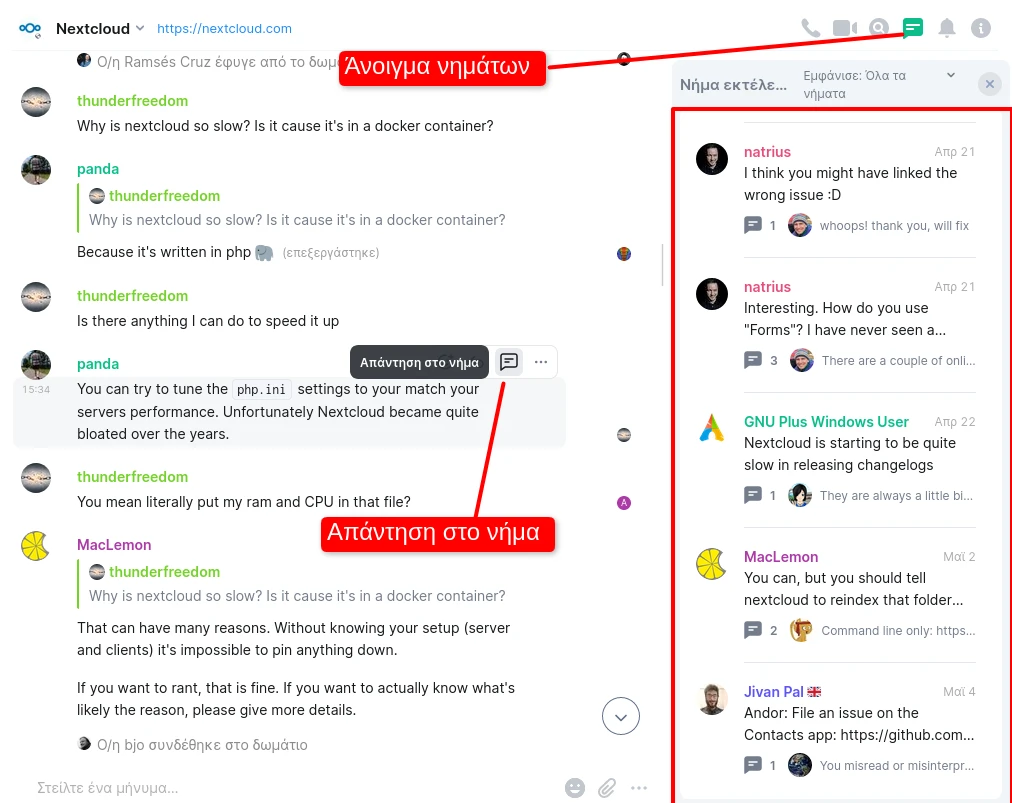
Δείτε πληροφορίες για το δωμάτιο
Πατήστε στο εικονίδιο Πληροφορίες (Room info) ώστε να ανοίξει η στήλη δεξιά όπου εμφανίζονται οι γενικές πληροφορίες του δωματίου. Από εδώ έχετε πρόσβαση στη λίστα των ατόμων που συμμετέχουν και σε άλλες ρυθμίσεις και ενέργειες για το δωμάτιο.

Ομαδική τηλεδιάσκεψη
Η τηλεφωνική ή βίντεο κλήση σε ένα δωμάτιο δε γίνεται μέσω του Element αλλά μέσω της μικροεφαρμογής (widget) Jitsi. Αν οι διαχειριστές του δωματίου το έχουν ενεργοποιήσει θα μπορείτε να ξεκινήσετε ή να εισέλθετε σε μια τηλεδιάσκεψη Jitsi πατώντας το κουμπί «Join Conference».
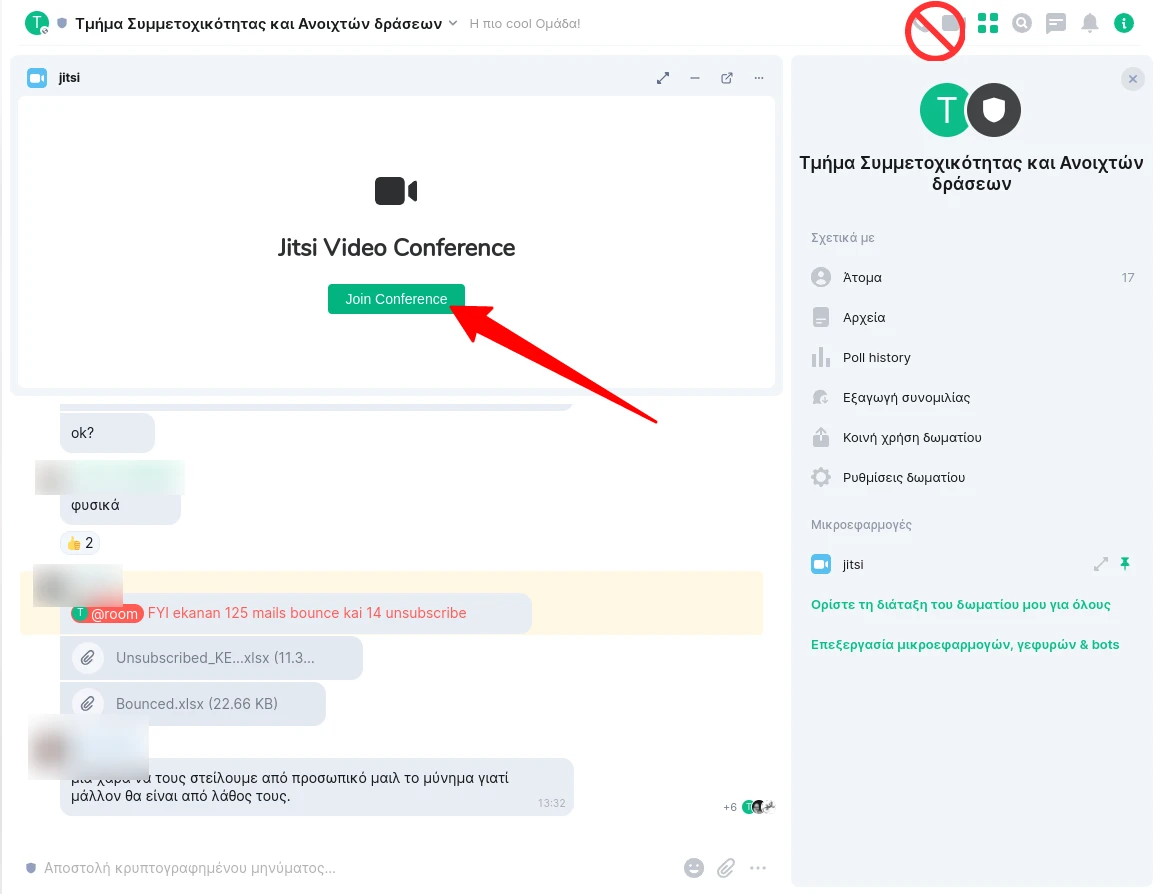
Ειδοποιήσεις δωματίου
Στο προφίλ σας ρυθμίσατε τις προεπιλογές για τις ειδοποιήσεις. Για ένα δωμάτιο με πολύ "θόρυβο" θα θέλατε πιθανόν να αλλάξετε το επίπεδο ειδοποιήσεων. Για κάθε δωμάτιο πατήστε στο εικονίδιο Ειδοποιήσεις και επιλέξτε τη ρύθμιση που επιθυμείτε.
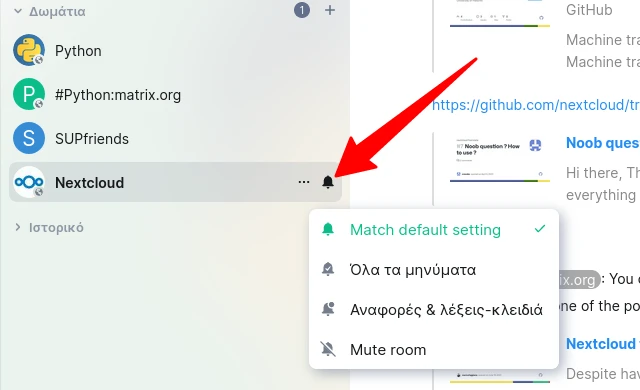
Άλλες επιλογές δωματίου
Για ένα δωμάτιο αν πατήστε το εικονίδιο Περισσότερα (...) έχετε πρόσβαση σε διάφορες λειτουργίες όπως να προσκαλέσετε άτομα, να ανοίξετε τις ρυθμίσεις δωματίου ή αποχωρήσετε από ένα δωμάτιο.
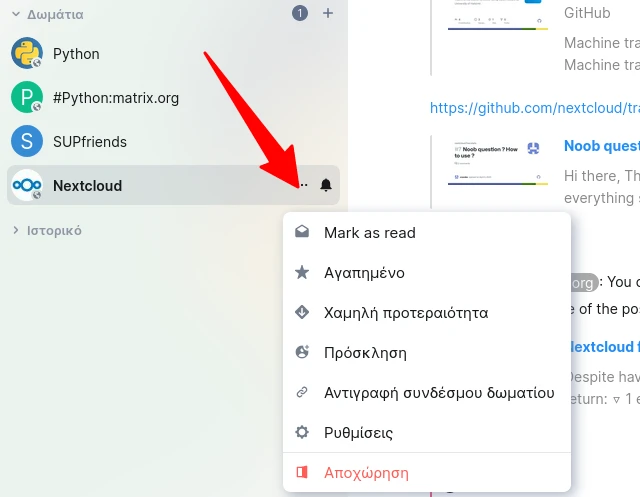
12. Δημιουργήστε δωμάτια
Δημιουργήστε τα δικά σας δωμάτια για να συνεργαστείτε και να επικοινωνήσετε με άτομα εντός του matrix ή με τους συνεργάτες του φορέα σας. Για να δημιουργήσετε ένα δωμάτιο στο Element
- Πατήστε στο εικονίδιο + δίπλα από το πλαίσιο Δωμάτια
- Επιλέξτε Δημιουργία νέου δωματίου
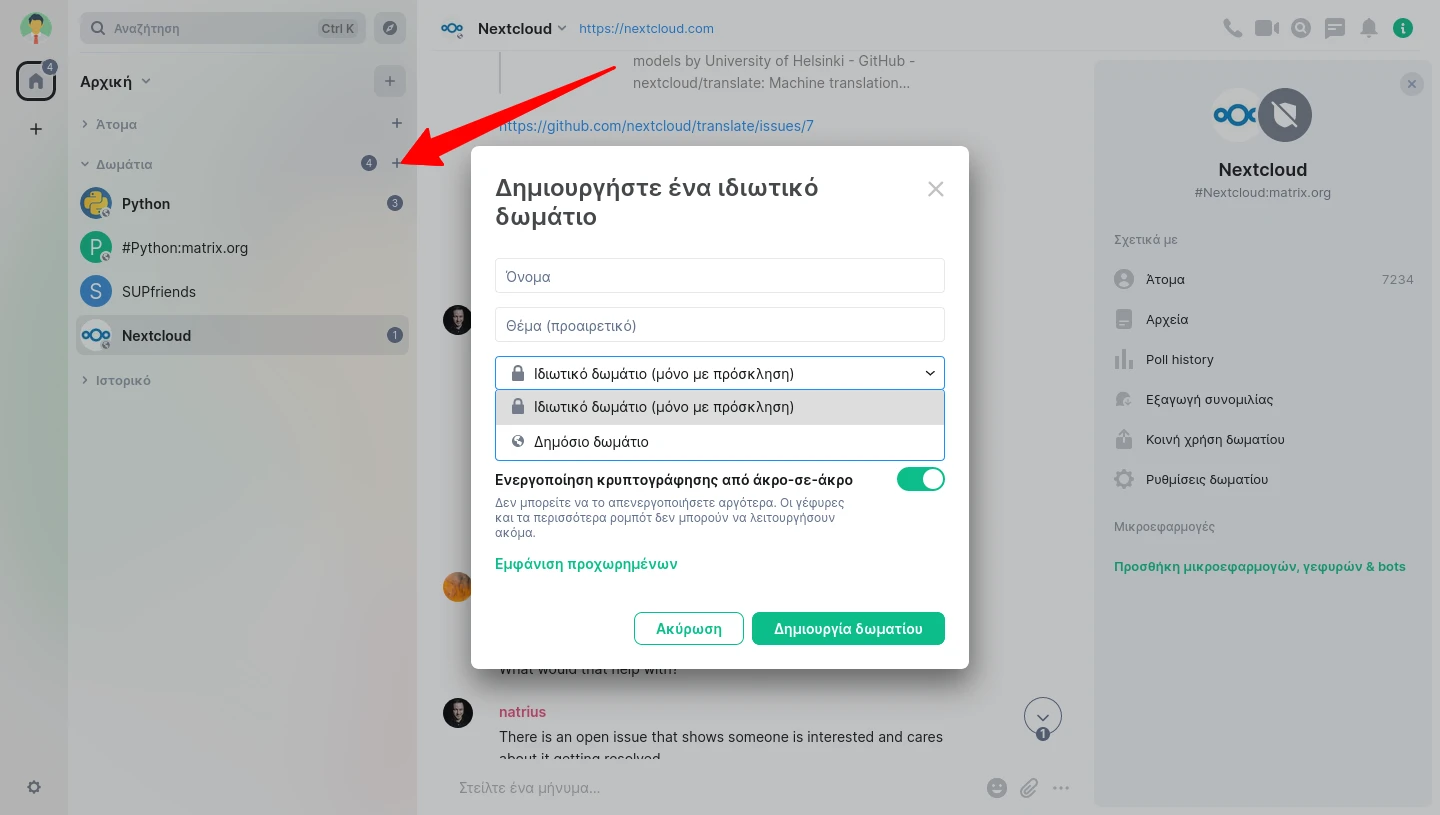
Για το νέο δωμάτιο αρχικά ορίζετε ένα όνομα, το θέμα του και αν θα είναι ιδιωτικό ή δημόσιο. Το ιδιωτικό δωμάτιο είναι ορατό μόνο στα μέλη που έχουν προσκληθεί. Ένα δημόσιο δωμάτιο μπορεί οποιοσδήποτε να το ανακαλύψει και να κάνει εγγραφή.
13. Χώροι
Οι Χώροι (Spaces) είναι ένας τρόπος ομαδοποίησης δωματίων και ατόμων. Οι χώροι που συμμετέχετε εμφανίζονται στην αριστερή πλαϊνή στήλη και κάνοντας κλικ στο εικονίδιο του εμφανίζονται μόνο τα άτομα και δωμάτια του χώρου που επιλέξατε. Οι χώροι μπορεί να είναι είτε δημόσιοι είτε ιδιωτικοί και μπορείτε να δημιουργήστε έναν πατώντας το εικονίδιο + στην αριστερή πλαϊνή στήλη.
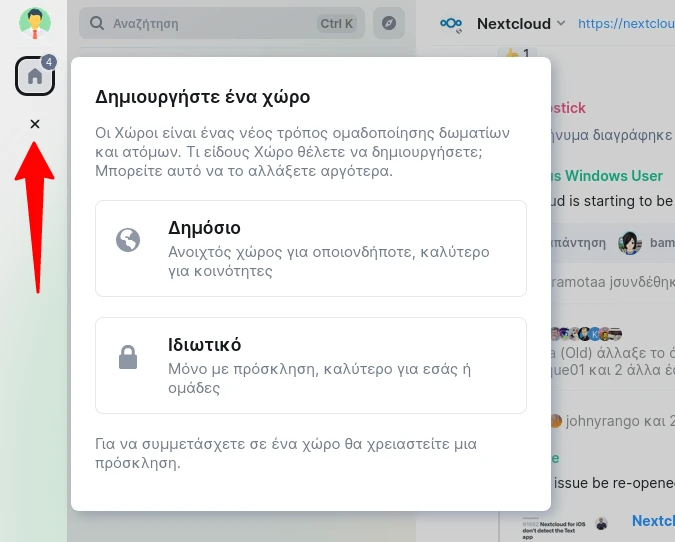
Σε όλους τους χρήστες εμφανίζεται πάντα ο ειδικός χώρος Αρχική όπου περιλαμβάνει όλα τα άτομα και τα δωμάτια.